 Cara Scan Dokumen di Printer HP Deskjet 2135 Mudah Banget
Cara Scan Dokumen di Printer HP Deskjet 2135 Mudah Banget


Seperti beberapa dokumen misalnya Ijasah, Akta, KK atau lainnya. Dengan menggunakan fitur scanning di printer hp 2135 kita dapat merubah dokumen tersebut menjadi image JPG maupun PDF dengan sangat mudah, kualitas gambarnya pun sangat bagus dan berbeda sekali jika kalian melakukan scan dokumen melalui ponsel.
Nah, pada pembahasan kita kali ini saya akan memberi tahukan bagaimana cara Scan dokumen di printer HP 2135 khusus untuk kamu yang masih belum mengetahui cara melakukan scan dokumen di printer Hp.
Untuk melakukan scan di printer HP deskjet 2135 sebenarnya sangatlah mudah, dengan hasil image yang bagus kalian juga bisa mengatur kecerahan pada gambar, mulai dari mengatur rotasi, crop dan bisa mengatur tiga element kecerahan lainnya agar sesuai keinginan.
Dan bukan hanya sebuah lembaran dokumen saja yang bisa di scan melalui printer Hp ini, melainkan kamu juga bisa melakukan scan pada foto, semisal ingin menyuci foto ulang atau untuk keperluan kelengkapan data-data CV dengan menyisipkan sebuah foto untuk melamar sebuah pekerjaan.
Nah penasaran bagaimana caranya? Berikut ini kamu bisa langsung simak langkah-langkahnya untuk melakukan scanner di aplikasi scan printer Hp 2135 dengan sangat mudah.
Cara Scan di Printer Deskjet HP 2135
Sebelum dimulai, pastikan semua kelengkapan sudah siap mulai dari kabel yang sudah terpasang semua dan driver yang sudah terinstal tentunya, lalu siapkan lembaran dokumen yang ingin di scan, berikut langkahnya.#Pastikan lembaran dokumen sudah diletakkan di dalam scanner printer dan posisi printer sudah menyala.
1. Langkah pertama kalian buka aplikasi HP Scan, caranya klik menu Start > All Programs > HP > HP Deskjet 2135 series > HP Scan.

2. Kemudian disini kamu bisa tentukan berubahan dokumen menjadi JPEG atau PDF, setelah sudah langsung saja klik Scan untuk memulai.
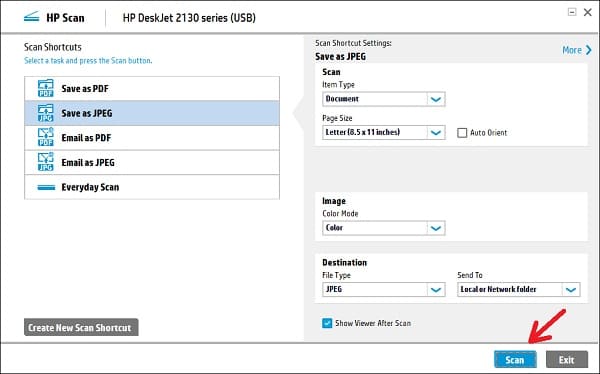

4. Langkah terakhir sesuaikan ukuran yang kamu inginkan mulai dari kecerahan, bentuk image, dll. Setelah sudah klik save untuk menyimpan hasil scanner.

5. Sampai disini kamu bisa tentukan lokasi penyimpanan. Berhasil.
Bagaimana sangat mudah bukan? Hanya beberapa langkah saja kamu sudah berhasil melakukan scan dokumen di printer Hp ini. Dengan begitu jikalau kamu ingin mengubah dokumen menjadi gambar untuk keperluan pekerjaan maupun pribadi, tentunya kamu bisa melakukannya sendiri dengan mudah.
Begitulah pembahasan kita kali ini mengenai Cara Scan di Printer HP 2135, jika kamu penasaran dan ingin juga mencobannya, kamu bisa langsung mengikuti seperti langkah-langkah di atas. Semoga bermanfaat wassalam.


Tidak Ada Komentar:
Centang "Beri Tahu Saya" untuk mendapatkan notifikasi komentar balasan.